Создание цветных пятенв BodyPaint3Dможет стать решающим шагом для придания вашим проектам индивидуального оттенка. Здесь вы узнаете, как эффективноиспользовать цветные пятна и какие шаги необходимы, чтобы избежать ошибок при переключении между материалами. Вы увидите, что дело не только в функциональности, но и в понимании основных принципов, которые помогут вам добиться лучшего результата.
Ключевые выводы
- Работа с каналами и слоями имеет решающее значение для точной живописи.
- При переключении между материалами и цветами следует быть осторожным, чтобы избежать нежелательных изменений.
- Здесь на помощь приходит применение ластика для эффективного исправления ошибок.
Пошаговое руководство
Чтобы создатьцветное пятно в BodyPaint 3D и переключить материалы, выполните следующие шаги.
Шаг 1: Подготовка рабочего пространства
Начните с проверки ваших текущих настроек и обзора проектной зоны. Убедитесь, что у вас под рукой есть необходимые инструменты. Если вы обнаружили, что слишком много нарисовали на холсте, вы можете решить очистить эти области.
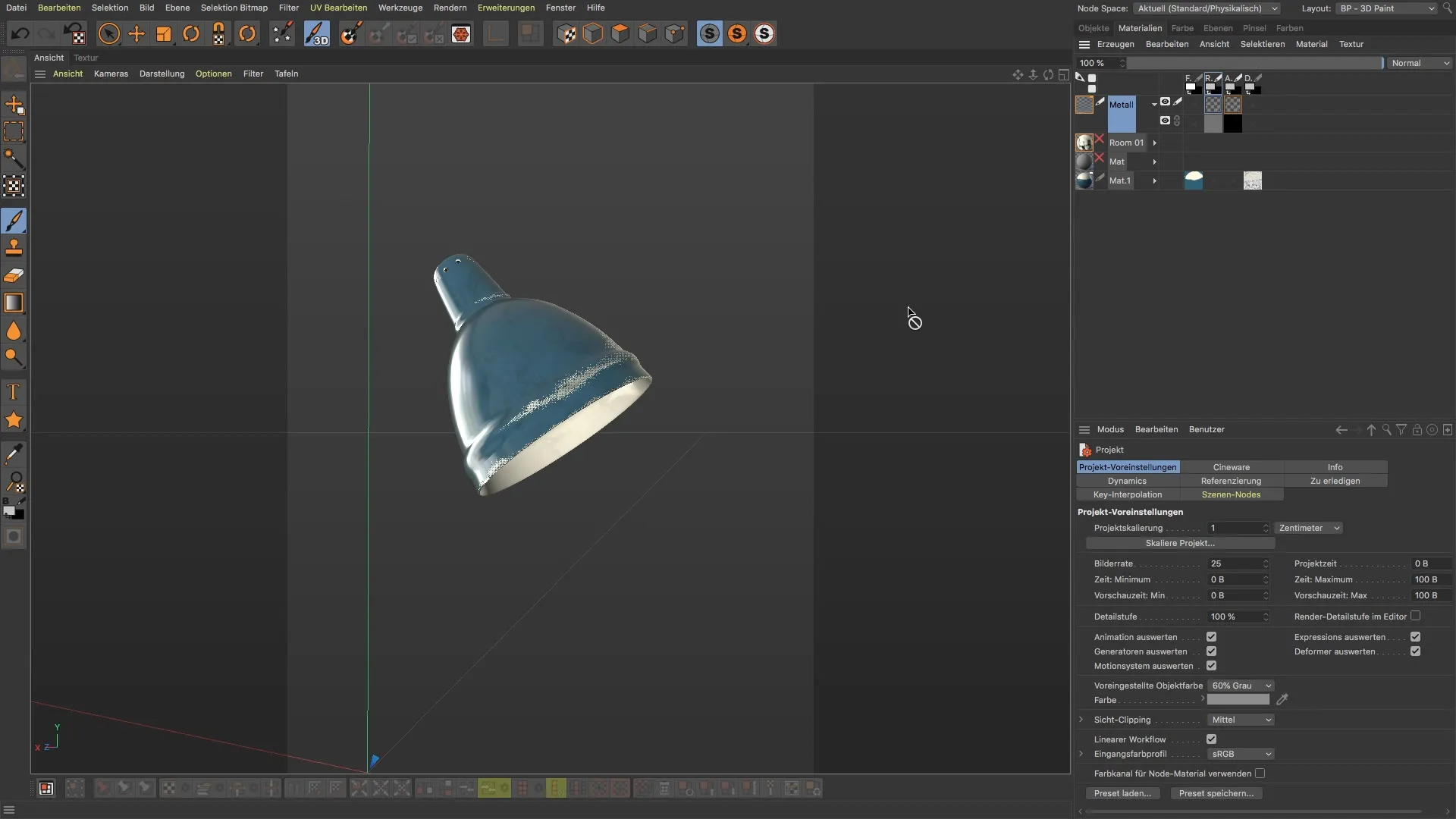
Шаг 2: Использование ластика
Чтобы удалить мешающие цветные данные, выберите ластик. Установите размер ластика и отрегулируйте непрозрачность, чтобы постепенно очистить определенные области. Начните работать в соответствующих каналах, таких как альфа- или рельефный канал, чтобы вернуться к своему первоначальному состоянию.
Шаг 3: Создание нового слоя
Теперь вам нужен новый слой для вашего цветного пятна. Это важно, чтобы логически отделить новую заливку цвета от существующих данных. Нажмите на «Слои» и выберите «Создать новый слой». Дайте слою ясное имя, чтобы вы всегда могли оставаться на плаву во время работы.

Шаг 4: Активировать цветной канал
Перед тем как начать рисовать, необходимо убедиться, что правильный цветной канал активирован. Для этого нажмите на цветной канал и проверьте, отображается ли цвет. В противном случае вы можете вернуться в предыдущий слой, который вы создали, чтобы логически согласовать ваши цвета.
Шаг 5: Выбор кисти
Теперь пришло время выбрать нужную кисть. Перейдите к предустановкам и выберите из «Художественных кистей» вашу предпочтительную кисть. После выбора вы можете настроить размер, чтобы создать идеальное цветное пятно.
Шаг 6: Выбор цвета
Перед тем как начать рисовать, убедитесь, что вы выбрали правильный цвет из цветового выбора. Если вы хотите использовать оттенок, подобный оранжевому, обязательно отрегулируйте яркость соответственно, чтобы получить желаемый эффект.

Шаг 7: Нанесение цветного пятна
Теперь вы можете начать наносить цвет на ваш вновь созданный слой. Установите кисть и создайте ваше цветное пятно, двигая мышью по рабочей поверхности. Не стесняйтесь размещать или перемещать цветное пятно в разных местах, наблюдая за эффектом.
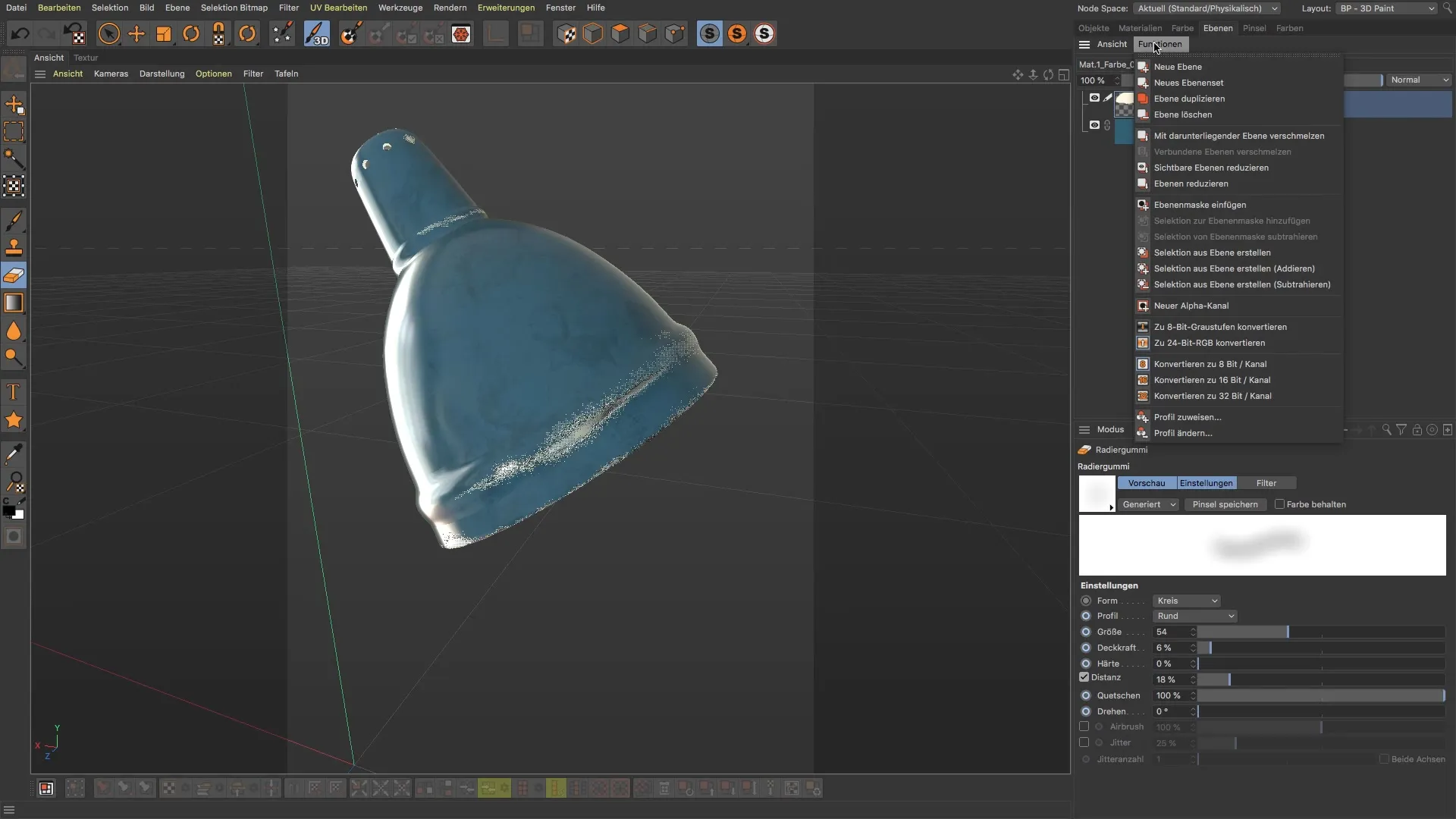
Шаг 8: Корректировки и проверки
После того как вы создали свое цветное пятно, вы можете тихо его корректировать или перемещать. Для этого используйте инструмент перемещения, чтобы редактировать ваше пятно по желанию. Убедитесь, что вы проверяете предпросмотр в представлении, чтобы убедиться, что все выглядит так, как вам нужно.
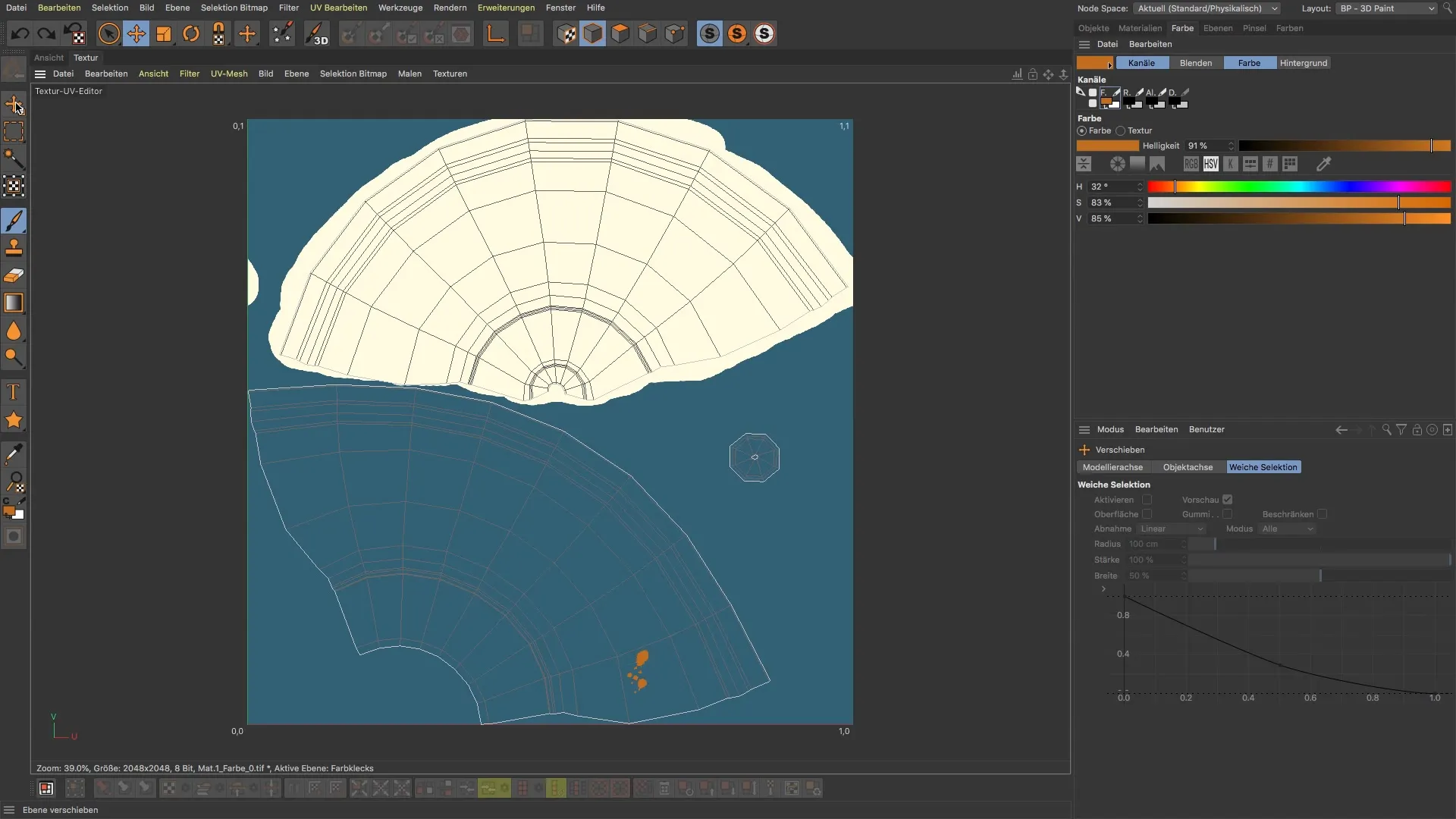
Шаг 9: Последние корректировки и использование материалов
В конце концов, вы смотрите на материалы, которые вы использовали, и проверяете, все ли вам устраивает. При необходимости вы можете вернуться назад и внести корректировки, чтобы достичь желаемого результата.
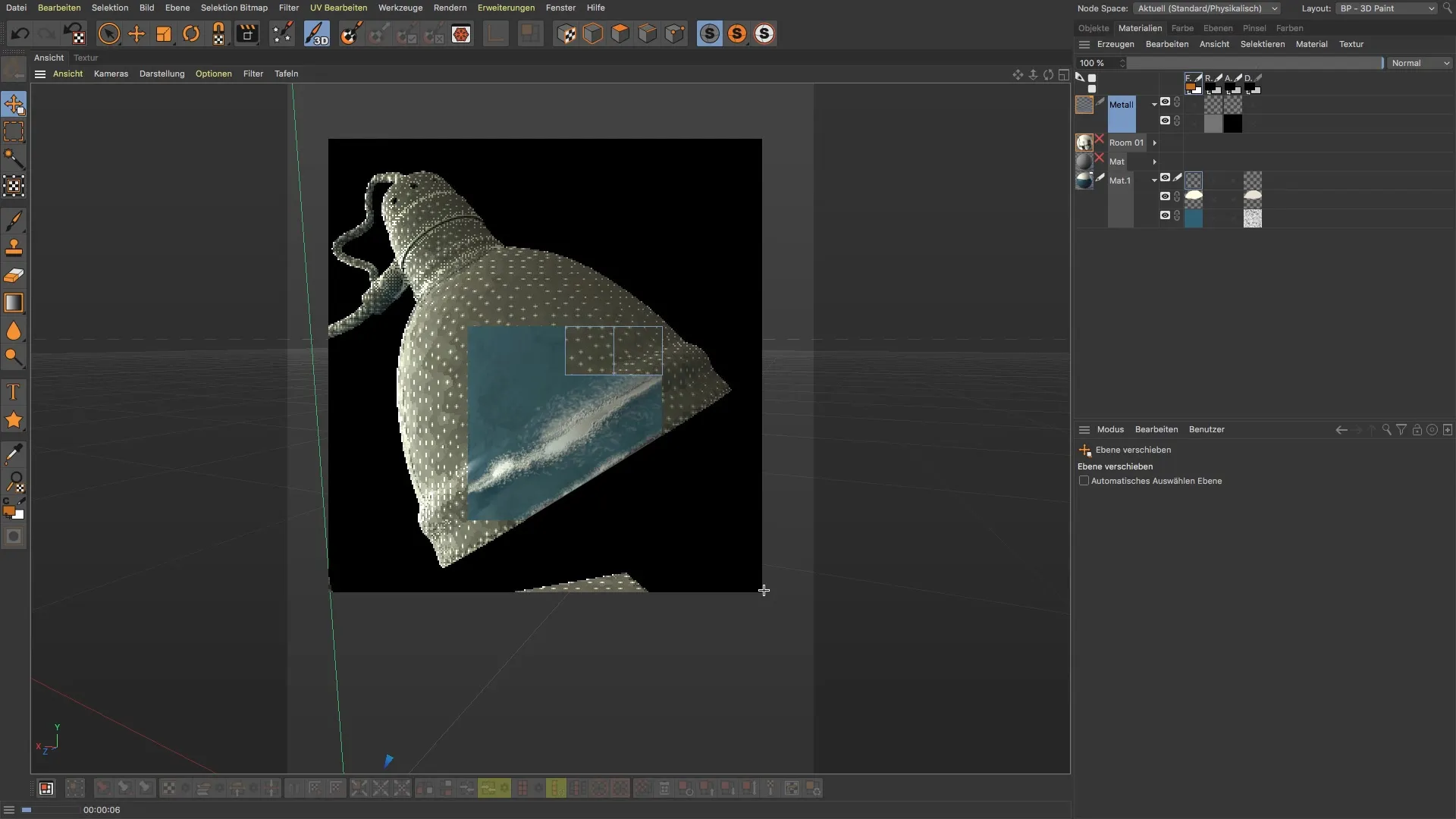
Резюме – BodyPaint 3D: Создание цветных пятен и управление материалами
Создание цветных пятен в BodyPaint 3D требует тонкости и знаний о материалах и каналах. Вы узнали, как действовать эффективно, устранять ошибки и стратегически планировать ваш выбор цвета. С этими техниками вы сможете достичь точных и креативных эффектов в ваших проектах.
Часто задаваемые вопросы
Что такое цветные пятна в BodyPaint 3D?Цвета, которые наносятся на новом слое цветного канала, чтобы создать текстуры.
Как переключаться между различными материалами?Активируйте нужный материал и создайте новый слой, прежде чем начинать рисовать.
Что я делаю, если я ошибся при рисовании?Используйте ластик, чтобы целенаправленно удалить части цветных данных.
Как настроить размер кисти?Выберите кисть и измените размер в настройках кисти.
Могу ли я перемещать цветные пятна?Да, используйте инструмент перемещения, чтобы расположить или повернуть ваши цветные пятна.


